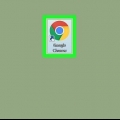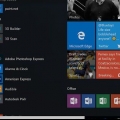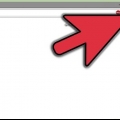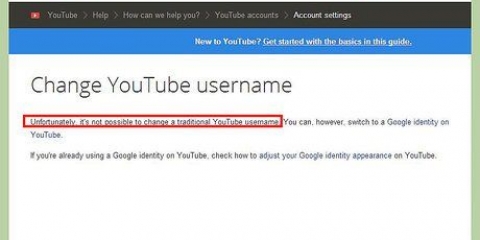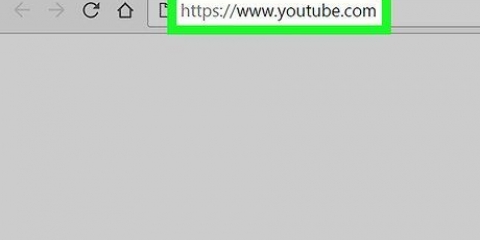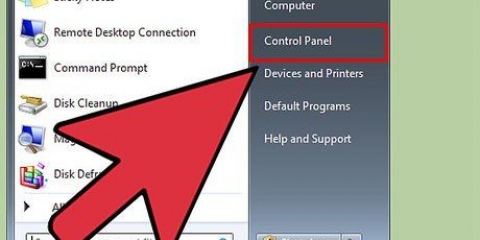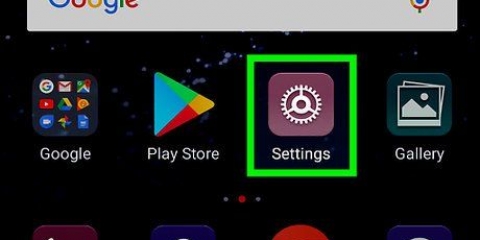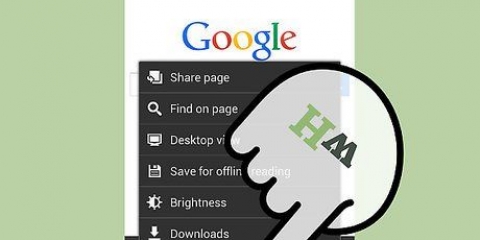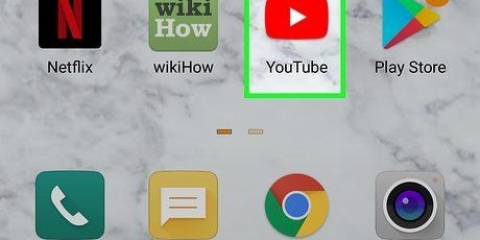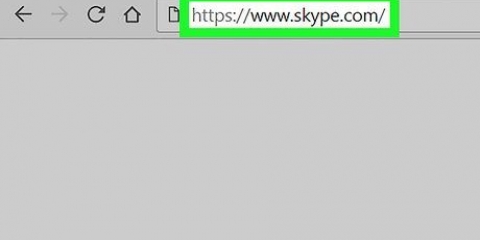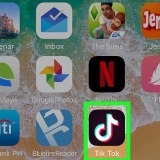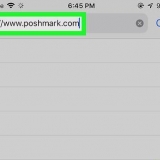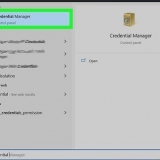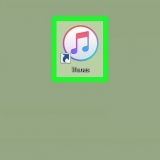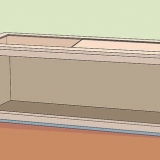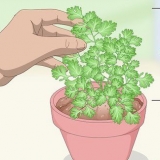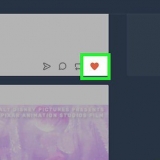Se você estiver usando a nova versão do YouTube em um PC desktop, clique em Língua (em vez de Configurações) na parte inferior do menu suspenso do seu perfil e selecione um idioma lá. O YouTube para celular usa o idioma padrão do seu dispositivo móvel.
Alterar o idioma do site do youtube
Este tutorial mostrará como alterar o idioma do site do YouTube. A alteração do idioma do YouTube não altera o texto inserido pelo usuário, como comentários ou descrições de vídeos. Não é possível alterar suas configurações de idioma do YouTube no aplicativo para dispositivos móveis.
Degraus

1. Abrir YouTube. Vamos para https://www.YouTube.com/ com seu navegador preferido. Isso abrirá a página inicial do YouTube, se você já estiver logado.
- Se você ainda não é cadastrado, clique em Inscrever-se no canto superior direito da página e digite seu endereço de e-mail e senha.

2. Clique na sua foto de perfil. Você pode encontrá-lo no canto superior direito da página inicial do YouTube. Um menu suspenso aparecerá.

3. Clique emConfigurações. Você encontrará esta opção na metade do menu suspenso.
Se você estiver usando o YouTube clássico, clique no ícone de engrenagem abaixo do seu nome.

4. Clique no cardápioLíngua. Você pode encontrá-lo no canto inferior esquerdo do YouTube. Uma lista de idiomas disponíveis é exibida.

5. Selecione um idioma. Clique no idioma que você deseja usar para o YouTube. A página será atualizada e o idioma escolhido será aplicado a todo o texto do site.
Pontas
Avisos
- Você não pode alterar o idioma do texto inserido pelo usuário.
Artigos sobre o tópico "Alterar o idioma do site do youtube"
Оцените, пожалуйста статью
Popular